硬盘作为电脑的重要组成部分,负责存储各种数据文件。然而,随着时间的推移,硬盘也难免会出现一些问题。面对硬盘损坏,许多用户不禁要问:硬盘坏了可以修复吗?本文将为大家详细解答这一问题。
在探讨硬盘是否可以修复之前,我们首先需要了解硬盘损坏的原因。硬盘损坏的原因主要分为物理损坏和逻辑损坏两大类。
- 物理损坏:物理损坏是指硬盘的硬件部分出现了问题,例如硬盘受到撞击、磁头损坏、电机故障等。这类损坏通常比较严重,修复难度较大。
- 逻辑损坏:逻辑损坏则是指硬盘上的文件系统或数据出现了问题,例如文件系统崩溃、误删文件等。这类损坏相对较轻,修复的可能性较大。

如何判断硬盘损坏是什么类型损坏呢?判断硬盘损坏的类型对修复工作非常重要。以下是一些常见的硬盘损坏症状及其可能的原因:
物理损坏常见症状如下:
硬盘无法识别:电脑无法识别硬盘,或者硬盘在BIOS中也无法检测到。
异常噪音:硬盘内部发出异常的敲击声、嗡嗡声等。
读写失败:硬盘无法读取或写入数据,或者频繁掉线。
硬盘读写速度慢:异常卡顿、频繁停止响应等。
逻辑损坏常见症状如下:
文件丢失:硬盘上的文件突然消失或无法打开。
系统崩溃:操作系统频繁出现蓝屏、死机等问题。
分区丢失:硬盘上的分区无法识别或显示错误。
分区损坏:硬盘上的分区打不开,提示未被格式化、文件目录结构损坏且无法读取等错误信息。
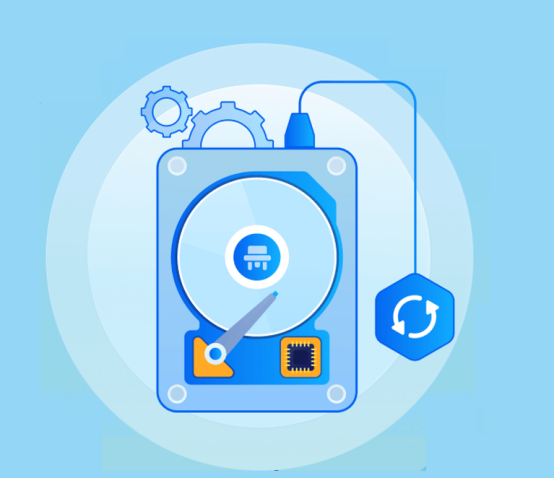
了解了硬盘的损坏原因和类型,我们可以针对不同情况采取相应的修复措施。以下是几种常见的方法:
方法一、使用数据恢复软件
如果硬盘上的文件因硬盘故障而无法访问了,并且这些文件非常重要。这时候,第一步操作就应该是拯救数据。
如果当前硬盘只是逻辑层面的故障,或是有少量的坏道,即便硬盘无法打开,我们也可以借助数据恢复软件把里面的数据提取出来。比如,在软件里右击显示位损坏的分区,然后选择“智能加载当前分区”菜单项。很快,在软件里就可以看到这个分区里的文件里。最后,只需要把文件复制保存到另外一块健康的硬盘就可以了。
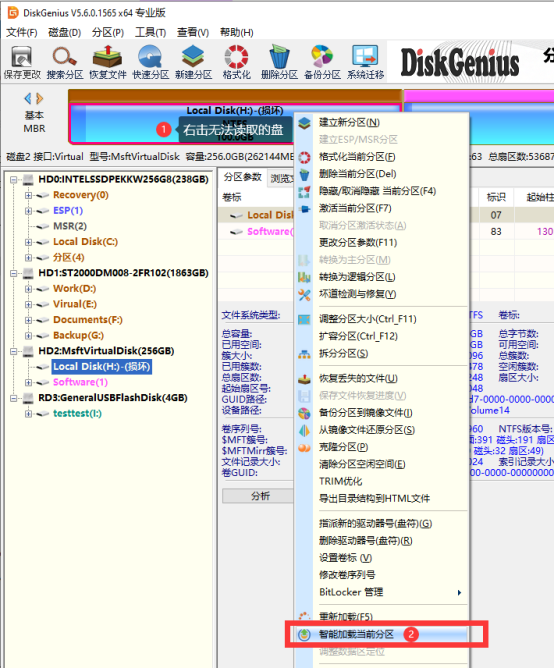
方法二、使用Windows内置的错误检查工具
操作系统自带的磁盘检查工具可以扫描并修复硬盘上的逻辑错误。具体操作步骤如下:
1. 双击此电脑,打开文件管理器。
2. 在文件管理器里找到需要修复的硬盘,右击这个盘,然后选择“属性”。
3. 在属性对话框里,点击“工具”选项卡,然后点击“检查”按钮。系统会进行磁盘检查和修复
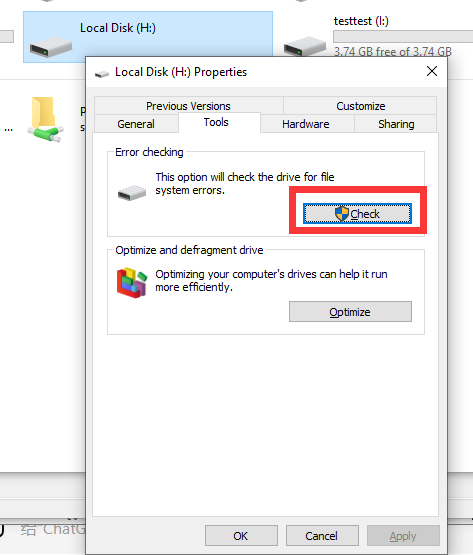
方法三、将硬盘格式化
如果硬盘只是逻辑层面的文件,比如文件系统坏了,硬盘本身没有问题。那么,我们可以常见把有问题的硬盘分区格式化一下。
不过,格式化会造成数据进一步的数据丢失,给数据恢复增加难度。所以,在尝试格式化之前,一定要确保重要的数据已经备份或是成功恢复到一个安全的地方了。
格式化硬盘很容易,在磁盘管理器找到无法访问的硬盘分区,右击这个分区,然后点击“格式化”。
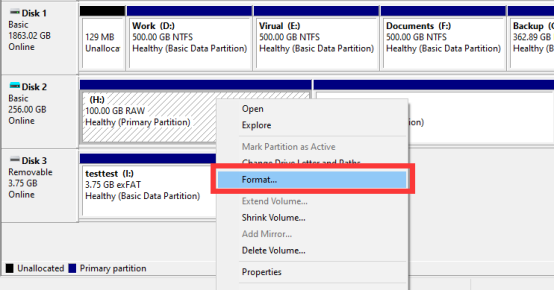
方法四、为硬盘检测和修复坏道
硬盘及其他的数据存储设备,都可能会出现坏道(坏块),影响硬盘的健康状况。当硬盘出现异常情况时,比如,Windows无法完成格式化、硬盘读写速度变慢、数据突然丢失等,要警惕硬盘坏道。如果怀疑硬盘有坏道了,可以按照下面的方法扫描一下硬盘,检查是否有坏道:
在分区工具DiskGenius左侧找到并右击出现问题的硬盘,然后选择“坏道检测与修复”菜单项,如下图所示:
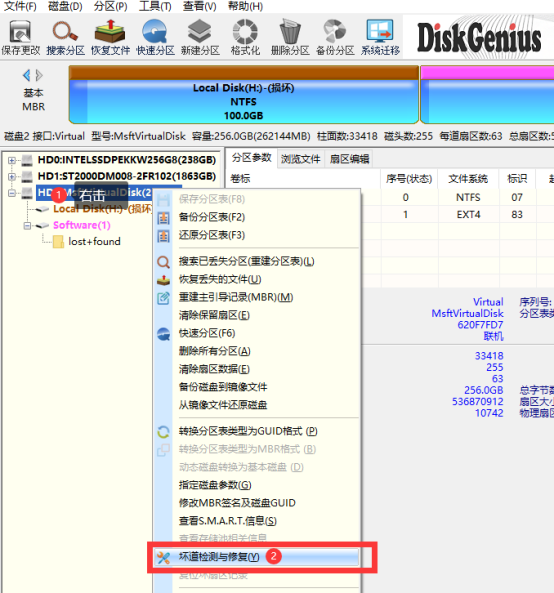
在程序弹出的坏道检测与修复对话框上,点击“开始检测”按钮,软件会立刻扫描硬盘。
扫描期间,软件会使用不同颜色的色块表示硬盘的健康状况,如果出现红色的方块(损坏),就说明硬盘有坏道了。
检测完毕后,如果发现硬盘有坏道,可以点击“尝试修复”按钮试着修复一下坏道。这里需要注意的是,修复坏道会破坏数据(检测坏道不会影响数据),在尝试修复坏道之前,一定要先备份数据。
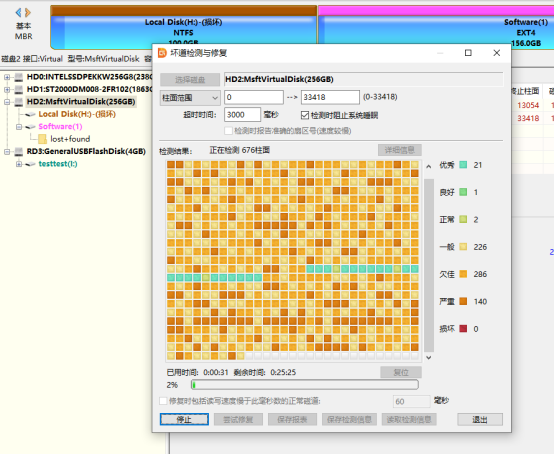
方法五、联系硬盘的官方售后
在某些情况下,更换硬盘的损坏部件(如磁头、电机)也可以解决问题。不过,这种方法需要一定的技术水平和操作经验,不建议普通用户自行尝试,因为,如果在普通的环境下打开硬盘,会让硬盘彻底报废。
所以,安全的做法是,如果前几个方法都不起作用,那就联系专业的硬盘维修中心,或者是硬盘的官方售后中心。当硬盘已经超出维修范围(无法修复),就需要考虑换新的。
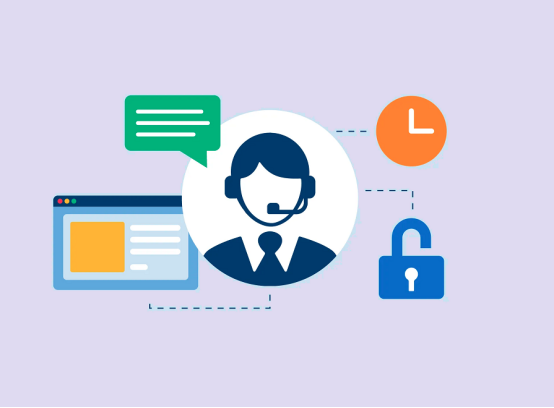
虽然硬盘损坏不可避免,但我们可以通过一些预防措施来减少损坏的可能性:
- 养成定期备份重要数据的习惯,可以有效防止数据丢失。
- 在使用电脑时尽量避免剧烈震动,以免损坏硬盘内部的精密部件。
- 安装并定期更新杀软,防止感染硬盘。
- 确保电脑散热良好,避免硬盘过热影响其寿命。






















 被折叠的 条评论
为什么被折叠?
被折叠的 条评论
为什么被折叠?








